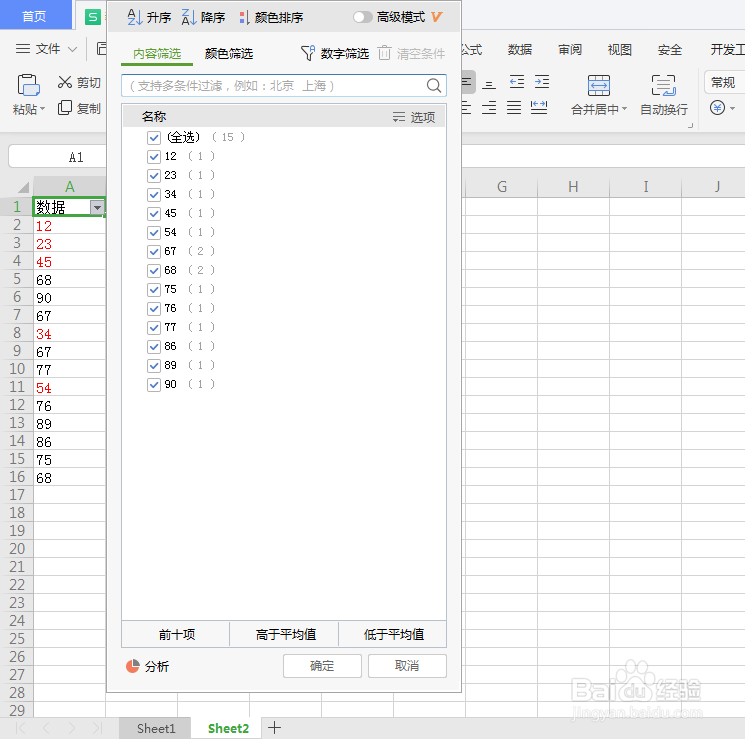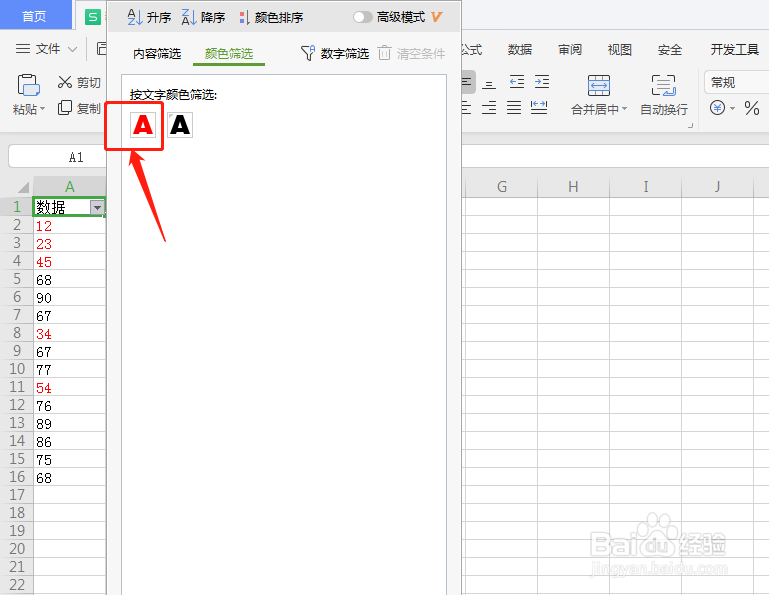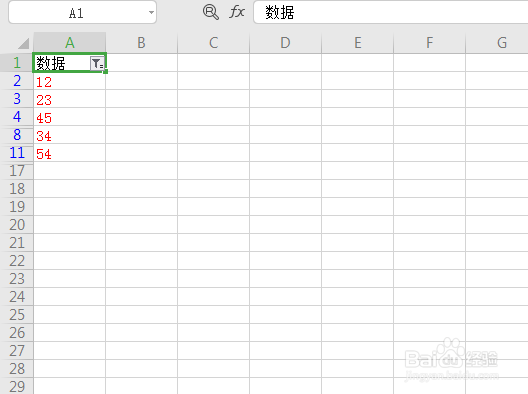如何在excel表格中筛选出标红的数据
1、1.用excel/wps打开需要处理的数据。
2、2.点击鼠标选中列标题的单元格。
3、3.在菜单栏中的“开始”里面,点击“筛选”,选中的单元格上面出现小的三角形符号。
4、4.点击三角符号,出现下拉选框。
5、5.点击“颜色筛选”。
6、6.在颜色筛选中,按字的颜色筛选中,选中红色的。(也可根据需要选择黑色的子)
7、7.标红的数据被筛选出来了。
声明:本网站引用、摘录或转载内容仅供网站访问者交流或参考,不代表本站立场,如存在版权或非法内容,请联系站长删除,联系邮箱:site.kefu@qq.com。
阅读量:84
阅读量:82
阅读量:22
阅读量:79
阅读量:60